| mega-lux |
簡単設定設定したカメラ名がウィザードまたはイーサネットインターフェースダイアログのカメラ名フィールドに表示されます。

表示している画面またはダイアログのオンラインヘルプが開きます。ヘルプトピックがない場合は、ヘルプ画面が表示されます。

ハードウェア、ソフトウェアおよびカメラの最も重要な設定に関する情報が表示されます。
再生画面では、記録したイベントや画像の再生、イベントリストの表示、オフラインのプレーヤに記録した画像のダウンロードを行います。
ユーザインターフェースの項目にマウスを置くと、バブルヘルプが表示されます。項目をクリックするとその説明が表示されます。
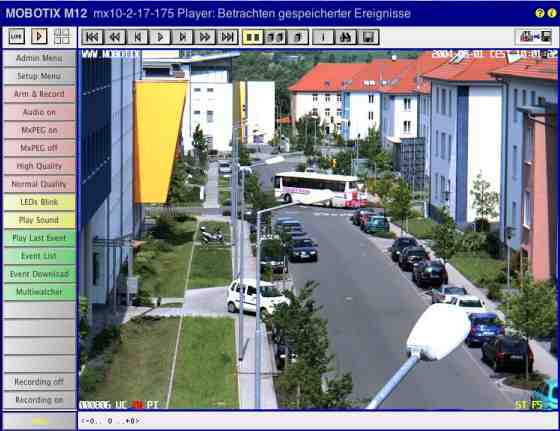
| 名前 | 項目 | 説明 | |
|---|---|---|---|
| カメラ名 |
|
簡単設定設定したカメラ名がウィザードまたはイーサネットインターフェースダイアログのカメラ名フィールドに表示されます。 |
|
| ヘルプを開く |
 |
表示している画面またはダイアログのオンラインヘルプが開きます。ヘルプトピックがない場合は、ヘルプ画面が表示されます。 |
|
| カメラの情報 |
 |
ハードウェア、ソフトウェアおよびカメラの最も重要な設定に関する情報が表示されます。 |
| 名前 | 項目 | 説明 | ||
|---|---|---|---|---|
| ライブ画面 |
 |
ライブ画面にはMOBOTIXカメラの現在の画像が表示されます。 ドロップダウンメニューを使用するとイメージコントロール機能とカメラの管理機能にアクセスでき、セットアップメニューを開くと全部の画像とイベントコントロールのダイアログへのリンクが表示されます。 Adminメニュー(パスワード保護を適用)にはカメラの設定の全てのダイアログがあります。
|
||
| 再生画面 |
 |
再生画面はカメラの内部、または外部の画像ストレージに保存されたイベントの表示やダウンロードに使用します。 再生画面で | ||
| マルチビュー |
 |
複数のカメラやイベントを1台のカメラに表示するマルチビュー画面はパターンの異なる複数のカメラを組み合わせて、個々のカメラに特別な機能(強調表示、アラームによるフォーカスなど)を割り当てるために使用します。
|
||
| ゲスト |
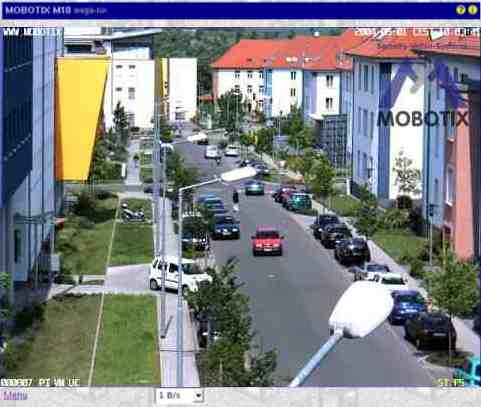
|
ゲスト画面ではカメラのライブ画像の表示、あらかじめ設定された範囲での画像レートの設定および画面の下部にあるMenuリンクをクリックしてライブ画面にアクセスすることができます。
|
||
| PDA画面 |

|
PDA画面がカメラの現在画像を低解像度の機器に表示されます(PDAや携帯電話など)。 PDAでイベントのリストを表示したり、イベント画像をダウンロードする場合はPDAイベントリストを開きます。
|
| 名前 | 項目 | 説明 |
|---|---|---|
| 最初のイベント |

|
保存された最初のイベントが表示されます。 |
| 高速巻き戻し |

|
エンドレスループモードで現在の画像から高速での巻き戻しが開始します。 |
| ワンフレーム戻し |

|
イベント履歴ボタンの設定によって、前のイベント画像またはイベント履歴の前の画像が表示されます。最初の画像になると、次にクリックしたときに最新の画像が表示されます。 |
| 再生 |

|
エンドレスループモードで画像の再生が開始します。イベント履歴ボタンの設定によってイベント画像のみ、イベント履歴を含む全部のイベントまたは1つのイベント履歴のみが表示されます。 |
| ワンフレーム送り |

|
イベント履歴ボタンの設定によって、次のイベント画像またはイベント履歴の次の画像が表示されます。最後の画像になると、次にクリックしたときに最初の画像が表示されます。 |
| 早送り |

|
イベント履歴ボタンの設定によって、イベント画像のみ、イベント履歴を含む全部のイベントまたは1つのベント履歴のみの再生が高速のエンドレスループモードで開始します。 |
| 前回のイベント |

|
保存された前回のイベントが表示されます。 |
| 画像情報を取得します。 |

|
現在の画像の情報が表示されます。 |
| 問い合わせ画面を開きます。 |

|
カメラの再生画面に特定のイベントを読み込むイベントリストが表示されます。 このダイアログのDownload Imagesリンクをクリックして、ダウンロードボタンの説明に従ってイベントをダウンロードします。 |
| 停止 |

|
|
再生コントロールのこのボタンをクリックすると、再生画面でイベント履歴を再生する方法を変更することができます(アラーム前画像、イベント画像およびイベント後画像)。ステータスバーには現在どのイベント履歴の画像が表示されているかが示されます。
イベント履歴の記録の設定を変更するにはイベント共通設定ダイアログを使用します。このダイアログでは全部のイベントまたは指定したイベントのイベント履歴の保存を設定することもできます。
| 注意: | この機能はWebモデルとBasicモデルでは使用できません。 |
|---|
| 名前 | 項目 | 説明 | ||
|---|---|---|---|---|
| ソフトボタン |
画面左側のソフトボタンの多くは、userレベルのユーザが使用できる機能を実行します。 カメラに管理者としてアクセスする権限がある場合、[Shift]キーを押しながらソフトボタンをクリックすることによって既存のソフトボタンに新規の機能を割り当てることができます。
|
|||
|
Event List (イベントリスト) |
このボタンをクリックすると、イベントリストダイアログが表示されます。このダイアログには最新の20イベントのリストと対応するナビげージョンリンクが表示されます。 イベントリンクをクリックすると対応するイベント画像が再生画面に表示されるか、リストするイベントを日付と時間で選択できます。 |
|||
| ダウンロード |
ダウンロードページダイアログのこのボタンをクリックすると、指定したイベントと統合されたイベント再生画面がダウンロードされます。また、指定したイベントの開始地点と終了地点も設定できます。範囲を指定します。をクリックすると、ダイアログの上半分に圧縮ファイルのサイズとその他の情報が表示されます。 ダウンロードした イベント画像をダウンロードする場合、以下の制限があります。
|
|||
|
Delete Images (全イベント画像の削除) |
Delete Imagesボタンをクリックすると、カメラ内部のストレージから全部の画像が削除されます。ただし、外部のファイルサーバのイベントストレージが有効の場合は削除されません。 注意:この操作では警告メッセージが表示されずに全部の画像が消去され、画像を復旧することはできません。 |
| 名前 | 項目 | 説明 | |||
|---|---|---|---|---|---|
| 画像領域 |
 |
画像領域には現在のカメラのイベント画像が表示されます。 画像内をクリックすると、ウィンドウが開いて現在の画像に関する情報が表示されます。 |
|||
| テキスト表示 |
|
記録時にテキストと表示設定ダイアログで設定されたテキストが表示されます。 |
|||
| 日付表示 |
|
現在の画像の日付と時間が表示されます。 |
|||
| イベントシンボル |
|
記録時のイベント番号(この場合は000807)および有効なセンサのシンボルが表示されます。この画像のUC(ユーザクリック)、VM(ビデオモーション)およびPI(PIRセンサ)は有効になっています。 ビデオモーションウィンドウで記録がトリガされたため、VMシンボルはレッドで表示されます。 |
|||
| アクションシンボル |
|
記録時に有効だったアクションのシンボルが表示されます。この場合、REC(ストレージ)およびFS(ファイルサーバストレージ)が有効になっています。 1つのアクションが実行されると、ブルー(イベント履歴の最新画像のRECなど)で表示され、失敗したアクションはレッド(z. B. FS)で表示されます。 |
|||
| ステータスバー |
|
ステータスバーには、現在のイベント画像のイベント履歴が保存されているかどうかが表示されます。この場合、アラーム前画像1枚(
|
ソフトボタンなどを([Shift]キーを押しながらクリックして)変更した場合、その変更は自動的に永久保存されないため、次回カメラを起動したときには使用できません。管理者のアクセス権がある場合は、現在の設定をフラッシュメモリに保存してください。
| cn, de, en, es, fr, it, jp, ru |